Kingmax量产工具说明书
量产工具使用说明

量产工具使用说明
一.将下载后的压缩文件解压缩
二.进入目录,运行GL3310MP.exe,进入量产工具界面
三.在以下位置点鼠标右键,进入专家方式,提示输入密码时,输入1234.
四.然后在菜单栏中选择设定->工程设定
五.在工程设定中写入韧体,点在GL3310 MP Tool v1.2.9\Configuration\Bin\目录下载入V9091.BIN,在写入EEPROM中在GL3310 MP Tool v1.2.9\Configuration\Bin\载入对应该产品的.EEP文件(如产品型号是G3,则选择G3.eep)
六.载入完设定档案后,点确定返回量产界面
七.在量产界面点选开始按键,开始进入升级量产,量产成功后即显示<执行成功>,重新拔插移动硬盘后即开始使用新固件.。
量产工具使用说明书

DWF123案量产工具
使用说明
1.第一次使用,按着机器升级键,插入USB线,会提示以下安
装驱动程序:
选择“从列表或指定位置安装”,再点下一步,出现下图,
选择“在搜索中包括这个位置”,此时选择量产工具的文件夹下的《驱动》文件夹,选取对应的IC驱动即可。
驱动安装完成后,请运行量产工具。
2.运行量产工具,开始升级操作如下:
1)选择升级的软件:
双击任一文件即可。
2)默认的升级选择情况如下:
其中请注意,清空flash项,在量产的过程中,不建义选择,因为它对flash损害比较大,大容量的flash此过程会比较慢。
只有在flash不是全新的情况下且flash曾用在别的方案上,升级本公司后发现不能开机,才选上此项,重新升级。
3)按着机器升级键,插入USB在安装完驱动后会显示以下状态:
如果图标没有变为绿色,请检查机器硬件,或驱动是否安装成功。
3.开始升级软件:
1)在连接图标显示绿色的情况下,按开始即可。
金士顿U盘量产全教程(已经支持8G)量产篇教程

金士顿(SSS6690\SK6211)U盘量产全教程(已经支持8G)量产篇目前本教程已经适合kingston DataTraveler G2 伸缩盘(8G)量产篇:很长一段时间由于量产工具的缺乏和兼容性的问题使得这一U盘在量产问题上争论不休,绝大多数人都认为这类U盘是不能量产为CDROM设备的,但经过本人结合其他成功量产高手的经验和几个小时的深入摸索终于得出了一个令人满意的结果,可以肯定的是KingstonU盘(SSS6690\SK6211)还是可以量产的为CDROM的(本教程着重讲解2G的U盘量产,相信这也是目前许多人遗留下的小容量垃圾,丢了可惜)。
特别提醒:在购买KST U盘时除了要自我辨别U盘的真伪外还一定要看清U盘金属插口上的钢口号是否是04286的钢印(大部分SK6211主控均属于这类钢印),如果是请放心购买。
我使用的工具是SK6211_20080125_BA(这是针对量产失败时修复专用的)和SK6211_20090227_BA(这是量产时用的)。
这两个工具都要准备好,虽然两者的界面除了中英文差别外操作界面基本是一样的,但英文版的适合用于修复量产失败或错误时的U盘,而中文版的在修复方面就比较逊了(经常会提示读取错误)但在量产上比英文版的稳定许多。
好了,基本上都准备好后我们就开始工作了。
首先我的U盘芯片显示为:接下来我们对U盘进行格式化(过程在这里就忽略了),确定U盘的容量。
然后我们使用SK6211_20090227_BA对U盘进行量产:步骤一:运行工具(看清图标)出现操作界面(呵呵中文版的很直观也很好理解哦)[img]/[/img]一定要是这样才能对U盘进行量产。
这就是我U盘的型号及容量,记住型号为I29F16G08AAMCI这是芯片类型,2048MB是我的U盘的正确容量,虽然平时查看属性时显示的是1.89G,但那是因为U盘有内部指令占用空间所以应该以2048M为准,如果差别太大就说明识别容量不正确(量产时会提示容量不符的错误)。
金士顿优盘量产过程(图文)

OK Thank you !
量产工具的使用
• U盘量产工具(USB DISK PRODUCTION TOOL,简称是PDT) 向U盘写入相应数据,使电脑能正确识别U盘,并使U盘 具有某些特殊功能。 • 当FLASH数据损坏的时候,电脑就无法正确识别U盘。当 然有时候是人为的写入错误数据,比如把1G的U盘的 FLASH容量修改为8G,插上电脑,电脑就错误的认为这 个U盘是8G,这就是制造扩容盘的原理。
量产的作用: 1)低格U盘 2 4)量产出USB-CDROM,此作用可以做启动光盘。 5)量产工具一般可以对优盘进行低格 ,主要用于修复 一些无法使用的U盘。 目前主控芯片的分类有: 群联、慧荣、联阳、擎泰、鑫创、安国、芯邦、我想、 迈科微、朗科、闪迪。这些是可以通过ChipGenius等相 关的工具检测出的。
kingston DataTraveler G3 8G 量产攻略
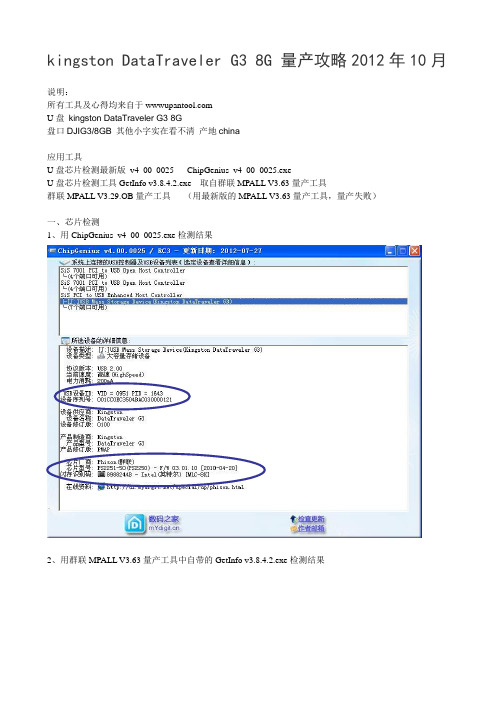
kingston DataTraveler G3 8G 量产攻略2012年10月说明:所有工具及心得均来自于U盘kingston DataTraveler G3 8G盘口DJIG3/8GB 其他小字实在看不清产地china应用工具U盘芯片检测最新版_v4_00_0025 ChipGenius_v4_00_0025.exeU盘芯片检测工具GetInfo v3.8.4.2.exe 取自群联MPALL V3.63量产工具群联MPALL V3.29.OB量产工具(用最新版的MPALL V3.63量产工具,量产失败)一、芯片检测1、用ChipGenius_v4_00_0025.exe检测结果2、用群联MPALL V3.63量产工具中自带的GetInfo v3.8.4.2.exe检测结果信息相同,没什么问题。
记录下这些信息,备用。
二、生成量产配置文件1、找到配置程序MPParamEdit_F1.exe运行。
依次出现界面:量产主程序量产配置程序2、程序第一个界面,记得右下角选择“简体中文”。
根据芯片检查结果适当选择产品类型、主控等信息。
“固件”不选择,切记。
3、第二个界面,不做改动4、第三个界面模式选择21“cd镜像”选择自己需要量产后的cdrom镜像5、第四个界面取消“自动侦测”根据U盘信息检测内容,正确填写VID和PID。
名称等内容无所谓。
6、第五个界面,不做改动7、点击右下角“存贮为”,将信息进行保存,名字随意。
三、U盘量产1、打开MPALL_F1_0702_v363_00.exe主程序选择刚才存储的配置文件kingston-g3.iniIni文件左侧划勾,右下角点击“Update”。
点击“Update”,显示U盘信息。
点“Start”开始量产。
靠,量产失败。
最新版的MPALL V3.63量产工具竟然失败。
换用MPALL V3.29.OB量产工具,量产成功U盘拔下,再次插入。
运行ok。
Kingston DT101 2.0 群联 (PS2233)量产详细教程

Kingston DataTraveler 2.0 phison UP16/PS2233量产详细教程无敌小面2008 /read.php?tid=61480经过昨天一晚上的找v1.03到今天一整个下午的试验。
终于将PS2233量产3 量产21 成功。
这是量产之前的图:相信好多人的是我这个样子的吧。
这种的用v1.03之前的版本都显示不支持。
刚用了1.03出现了问题,还发了贴子求助:/read.php?tid=61425有遇到上述问题的继续往下看。
问题的关键在于VID和PID。
一直提示USB PID错误。
一气之下用自带的ps2233.ini 配置文件量产。
什么都没有修改。
居然成功了(关键的一步哈)。
量产后如下图:后来研究了下ps2233.ini 和自己生成的ini。
除了量产模式不一样以外,还有就是基本信息和PID和VID了。
接着自己又乱搞了好久。
这里要感谢shenyan168和zhou180816的支持。
不然我也不会继续乱搞下去。
v1.03之前有说明:不能更改VID 和PID!load default 的选项有打钩和没打钩的效果是一样的。
我们只有手动去更改.ini里的VID 和PID 才可以,打开你保存的ini文件.更改USB VID和USB PID为:USB VID=0x0dd8USB PID=0x1000然后保存。
<补充一点:关于怎么修改.ini文件。
选择你的.ini文件,如wdxm2008.ini(文件名看你自己是另存为什么而定)点击鼠标右键,选择"用记事本打开"打开后如图:我们需要修改的是红色圈圈里的PID和VID内容。
PID和VID的值是看你设置的时候。
如果选择L oad Default 那么PID VID的值是:USB VID=0x13feUSB PID=0x3127如果不打钩。
自己输入PID和VID值是多少ini里的就是多少(例如我原来输入的PID和VID 是VI D=0x0930PID=0x6545,.ini里的值就是:USB VID=0x0930USB PID=0x6545)不管你是打钩也好,不打钩自己输入也好。
金士顿2GU盘 擎泰SK6281 SK6211的量产工具和详细教程

金士顿2GU盘--擎泰SK6281/SK6211的量产工具和详细教程!
金士顿2GU盘--擎泰SK6281/SK6211
量产工具下载地址:(友情提示:此工具在win7上检测不U盘,请切换系统到XP,或用虚拟机装入XP再进行量产!)
金士顿擎泰U盘量产工具SK6211_20090227_BA.rar
1
QQ截图未命名2.jpg(165KB,下载次数:17)
2
3
QQ截图未命名4.jpg(150KB,下载次数:13) 2
4
5
6
7
QQ截图未命名8.jpg(122KB,下载次数:9) 2010-8-31 15:35 上传
下载次数: 9
8
QQ截图未命名9.jpg(114KB,下载次数:20) 2010-8-31 15:35 上传
下载次数: 20
9
QQ截图未命名10.jpg(166KB,下载次数:10) 2010-8-31 15:35 上传
下载次数: 10
10
QQ截图未命名11.jpg(152KB,下载次数:11) 2010-8-31 15:35 上传
下载次数: 11
11
QQ截图未命名12.jpg(146KB,下载次数:12) 2010-8-31 15:35 上传
下载次数: 12
12
QQ截图未命名13.jpg(151KB,下载次数:8) 2010-8-31 15:35 上传
下载次数: 8
13
QQ截图未命名14.jpg(153KB,下载次数:9) 2010-8-31 15:35 上传
下载次数: 9
14
QQ截图未命名15.jpg(167KB,下载次数:10) 2010-8-31 15:35 上传
下载次数: 10
15。
金士顿(新品)DT101 G2 PS2251-50量产工具说明
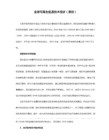
3、修正Toshiba 32nm MLC Sorting Time Out。
v2.06B1
1、修改Serials Number随机取值范围;
2、半容模式增加SAMSUNG 32nm Flash Sorting Patt
v2.03
支持单Port运行功能。
v2.02_0419
1、BB已添加L63A Pattern;
2、修正SAMSUNG 2CE Flash只识别到1CE的Bug。
v2.01B1_0402
1、修正BD搭配特定Flash IB Talbe异常问题;
3、TC 43nm LGA Flash Sorting Pattern改进;
4、Update F/W;
5、Serials Number随机增大取值范围;
6、新增Detect Flash P/N功能;
7、新增Flash Sorting后,重新拔插Sorting AP侦测后可以显示Bad Block数量;
v2.07
修正Hynix 32nm 8K Page Flash Sorting异常。
v2.06B2_0531
支持Micron 34nm B63A。
v2.06B2_0525
For Error Code 200 & 300。
v2.06B2
1、修正序列号固定取值;
v2.06_0514
支持SAMSUNG 32nm MLC Flash。
v2.06
1、更新UP19BD F/W;
2、BD增加Samsung 41/32nm and Hynix 41/32nm Sorting Pattern;
- 1、下载文档前请自行甄别文档内容的完整性,平台不提供额外的编辑、内容补充、找答案等附加服务。
- 2、"仅部分预览"的文档,不可在线预览部分如存在完整性等问题,可反馈申请退款(可完整预览的文档不适用该条件!)。
- 3、如文档侵犯您的权益,请联系客服反馈,我们会尽快为您处理(人工客服工作时间:9:00-18:30)。
中文使用手冊Rev. 1.0Nov. 16, 2007All rights strictly reserved. Any portion of this paper shall not be reproduced, copied, or translated to anySuper Stick Format Utility User’s ManualPage 1 of 36 Contents1.產品簡介 (2)1.1系統需求 : (2)1.2支援多國語言: (2)1.3磁碟分割區型式: (2)1.4注意事項: (3)2.UFD Utility視窗功能說明 (4)2.1分割管理員 (4)2.2開機管理員 (4)2.3保密區管理員 (4)2.4自動執行管理員 (5)2.5電子郵件管理員 (5)2.6電腦鎖管理員 (5)2.7書籤管理員 (5)2.8備註欄 (5)3.UFD Utility操作說明 (6)3.1分割管理員使用說明: (6)3.2開機管理員使用說明: (8)3.2.1開機管理組態設定 (8)3.2.2製作成可以開機磁碟(Windows 98系統) (9)3.2.3製作成可以開機磁碟(Windows ME、2000、XP、Vista系統) (11)3.3保密區管理員使用說明: (13)3.3.1登入保密區切換視窗 (13)3.3.2登出保密區切換視窗 (14)3.4自動執行管理員使用說明: (15)3.4.1製作虛擬光碟機 (15)3.4.2使用現有的ISO File (21)3.4.3單一分割格式化 (24)3.5電子郵件管理員使用說明: (27)3.5.1選擇設定 (27)3.5.2注意事項說明 (30)3.6電腦鎖管理員使用說明: (31)3.7書籤管理員使用說明: (33)3.7.1匯入我的最愛 (33)3.7.2選取PC書籤或UFD書籤 (33)3.7.3使用PC書籤或使用UFD書籤 (34)4.免責條款 (35)Super Stick Format Utility User’s ManualPage 2 of 36 1. 產品簡介1.1 系統需求 :− 作業系統: Windows 98 / ME / 2000 / XP / Vista 。
−硬體需求: USB 2.0 Host 、USB HUB (非必需)。
1.2 支援多國語言:−簡體中文、繁體中文、日文及英文。
1.3 磁碟分割區型式:UFD Utility 的磁碟分割工具,可以用來將UFD 分割為二種分割區形式。
在分割前請先閱讀下列內容。
−公共區這是USBest 原廠設定的資料區形式,此形式可以讓所有人使用整個UFD的記憶容量,沒有任何資料讀取的限制,但無法在此建立加密的檔案。
整個UFD 的容量,也可以為公共區。
−保密區在保密區內的檔案都受到密碼保護。
Super Stick Format Utility User’s ManualPage 3 of 36 −公共區+保密區將UFD 分割為同時包含公共區和保密區的裝置。
保密資料可置於保密區並且受到密碼保護。
公共區沒有任何資料存取的限制。
1.4 注意事項:− USB FLASH DISK 以下簡稱為 UFD 。
− UFD Utility 部份功能會將UFD 重新格式化,請先備份UFD 內的資料,以免重要資料流失。
Super Stick Format Utility User’s ManualPage 4 of 362. UFD Utility 視窗功能說明插入2.1 分割管理員可以用來將UFD 分割為1個分割區公共區或2個分割區公共區+保密區的磁碟分割型態。
支援修改Disk Label 及設定/修改保密資料區密碼。
2.2 開機管理員將UFD 製作成可以開機磁碟,分別有USB-ZIP & USB-HDD 兩種的裝置型態。
2.3 保密區管理員輸入密碼將裝置登入到保密區,儲存資料完成可將裝置登出保密區,達成資料保密的功能。
Super Stick Format Utility User’s ManualPage 5 of 36 2.4 自動執行管理員將已分割為1個或2個分割區的UFD ,產生出1個重新插入後可自動執行的虛擬光碟機。
且支援ISO 檔案製作及回復初始值的作用。
2.5 電子郵件管理員可選擇將Outlook Express 的郵件、通訊錄、郵件帳號,複製到裝置中,支援有Outlook Express 的Windows 平台進行收發郵件,郵件資料隨身攜帶。
2.6 電腦鎖管理員離開電腦時可自行設定鎖定時間及設定欲顯示之圖片、文字,設定完成後卸下UFD 即可上鎖保密。
2.7 書籤管理員可將Internet Explorer 裡我的最愛書籤,複製到裝置中,支援有Internet Explorer 的Windows 平台進行瀏覽網頁,書籤資料隨身攜帶。
2.8 備註欄執行分割管理員、開機管理員、自動執行管理員,程式都會重新複製 UFD Utility.exe 到公共區( Public 1)裡面,確保程式的安全性及便利性。
Super Stick Format Utility User’s ManualPage 6 of 36 3. UFDUtility 操作說明3.1 分割管理員使用說明:−點選UFD Utility 視窗,選取分割管理員。
−出現分割磁區視窗,選擇你所要分割磁區型式。
−可以直接按下鍵盤的上、下、左、右鍵按鈕,來調整分割公共區&保密區的容量大小,或者也可以利用滑鼠來自由拖曳容量大小,公共區最小分割為3MB 。
− 輸入一個新密碼 (密碼最多可設為8個字元)。
− 輸入密碼提示,用來提醒自己設定的密碼。
− 可以輸入或更改磁碟標籤代號 (代號最多可設為11個字元))。
− 按下開始後執行。
Super Stick Format Utility User’s ManualPage 7 of 36− 出現警告訊息,分割前請先備份資料。
− 按下確定。
− 出現格式化完成,表示分割成功。
Super Stick Format Utility User’s ManualPage 8 of 36 3.2 開機管理員使用說明:3.2.1 開機管理組態設定−點選UFD Utility視窗,選取開機管理員。
−出現開機設定視窗,單獨的改變磁碟標籤代號。
− 可以輸入或更改磁碟標籤代號 (代號最多可設為11個字元)。
−點選你所需要的開機模式 (USB Zip 或USB Hdd ,請選擇主機板BIOS 在First Boot Device 已設Super Stick Format Utility User’s ManualPage 9 of 36 定的模式) 。
− USB HDD 開機模式,只支援Windows 98系統。
−如果按下開始的按鈕,可以單獨的改變磁碟標籤代號。
3.2.2 製作成可以開機磁碟(Windows 98系統)Windows 98系統,製作開機磁碟範例:− 在格式化選項中,按下製作DOS 開機碟的按鈕。
−Windows 98系統,可點選你所需要使用開機的位置。
例如:[使用MS-DOS 系統檔案]按鈕或[使用MS -DOS 系統檔案位於]路徑的按鈕。
−點選[使用MS -DOS 系統檔案]按鈕,此時UFD Utility 會將Windows 98作業系統目錄下的 與IO.SYS 複製到UFD 的公共區裡面。
−[使用MS -DOS 系統檔案位於] 路徑的按鈕,此時UFD Utility 會載入使用者所製作的開機資料夾後,按下確定,此時UFD Utility 會將資料夾下的 與IO.SYS 複製到UFD 的公共區裡面。
− 按下開始的按鈕。
Super Stick Format Utility User’s ManualPage 10 of 36− 出現警告訊息,分割前請先備份資料。
−按下確定。
−出現格式化完成,表示製作開機磁碟成功。
Super Stick Format Utility User’s ManualPage 11 of 363.2.3 製作成可以開機磁碟(Windows ME 、2000、XP 、Vista 系統)Windows ME 、2000、XP 、Vista 系統,製作開機磁碟範例:− 在格式化選項中,按下製作DOS開機碟的按鈕。
− Windows ME 、2000、XP 、Vista 下只能選擇使用MS –DOS 開機檔案所在路徑的按鈕。
−點選 [使用MS -DOS 系統檔案位於路徑] 的按鈕,載入使用者所製作的開機資料夾後,按下確定,此時UFD Utility 會將資料夾下的 與IO.SYS 複製到UFD 的公共區裡面。
−按下開始的按鈕。
Super Stick Format Utility User’s ManualPage 12 of 36− 出現警告訊息,分割前請先備份資料。
−按下確定。
−出現格式化完成,表示製作開機磁碟成功。
Super Stick Format Utility User’s ManualPage 13 of 36 3.3 保密區管理員使用說明:3.3.1 登入保密區切換視窗−點選UFD Utility視窗,選取保密區管理員。
−出現保密區切換視窗。
− 假如在分割磁碟區時有設定密碼提示,這時可以按下密碼提示按鈕來幫助回想密碼。
−輸入正確密碼按下登入即可切換至保密區。
Super Stick Format Utility User’s ManualPage 14 of 36− 出現卸除磁碟機、圖一、 圖二 ,這時表示登入成功。
3.3.2 登出保密區切換視窗− 在Windows 系統右下方常駐列的圖示上點兩下,出現裝置已登入的視窗。
− 按下登出。
− 出現卸除磁碟機,這時已經登出保密區。
− 當成功登出保密區後,將只能夠讀取公共區的資料。
Super Stick Format Utility User’s ManualPage 15 of 36 3.4 自動執行管理員使用說明:3.4.1 製作虛擬光碟機預先準備Source File ,內容包含Autorun.exe 、Autorun.inf 、Autorun.ico 非必要。
−Source File 範例:−Autorun.exe 範例:Super Stick Format Utility User’s ManualPage 16 of 36−Autorun.inf範例:−點選UFD Utility 視窗,選取自動執行管理員。
−出現自動執行切換視窗,按下檔案來源目錄的按紐,出現瀏覽資料夾對話框。
Super Stick Format Utility User’s ManualPage 17 of 36Super Stick Format Utility User’s ManualPage 18 of 36−選擇Source File 的存放位置,按下確定的按紐。
